SONAR X2 オーディオクリップをループさせるには?
MIDIクリップについての記事が続いたので、今度は、オーディオクリップについて書きたいと思います。
SONAR X2 には Audio Library が入っているので、ブラウザのMediaタブからそれを開けば、いろいろなループ素材を使うことができるのですが、自分の持っている音源を使いたい場合もありますよね。
でも、そういった普通のオーディオファイルは、クリップをのばしてもループさせることができません。
「グループクリップループ」機能を使えば、MIDIクリップのようにループさせること自体はできるのですが、通常はそのままでは拍が合っていないので使えません。
だから、ループできるようにオーディオクリップを加工する必要があります。
今日は、その手順について説明してみます。
まず、オーディオトラックにループさせたいオーディオファイルをインポートします。
(オーディオファイルのインポート方法などについては、前に書いているので「インポート」カテゴリの記事などを参考にしてください。)
次に、オーディオクリップをループさせたい範囲だけ切り取ります。
簡単なようですが、これがいちばん重要な作業です。
切り取るクリップの長さは、その音源の小節単位などループしやすい単位にするといいと思います。
なるべく、トラックビューを拡大して、音を聴きながら波形を見て慎重に切り取ります。
ループ機能を使うとうまくループする地点を選択できます。
ループ機能を使うには、ルーラーのあたりを右クリックしながらドラッグして、ループ範囲を選択したあと、タイムウィンドウの横にある「物差しのマーク」を押します。
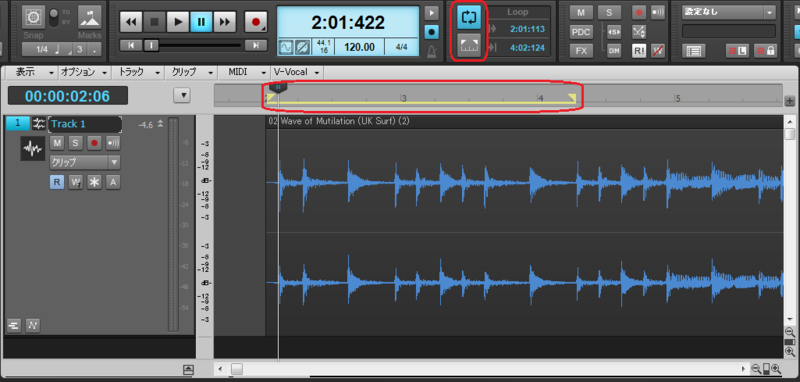
クリップを切り取ったら、そのクリップをダブルクリックします。
すると、トラックビューの下に、「ループコンストラクション」が現れます。

ループコンストラクションが 現れたら、トラックにあるクリップをクリックして選択したあと(クリップの色が明るくなります)、「Loop」という小さなボタンを押します。
クリップを選択しておかないと、「Loop」ボタンが押せません。

※注意点(1)元のオーディオファイルのサイズが大きい場合は、Loopボタンを押すときに、オーディオファイルの残りが削除されることを確認するメッセージが出るので、うまくクリップを切り取れているときにOKしてください。
※注意点(2)元のオーディオファイルがそれほど大きくない場合は、オーディオファイルすべてがループ化されてしまうので、その場合は、切り取ったクリップ上で右クリックをして、「クリップにバウンス」をしておいてください。
それから、スライス数やビート数、ゲインなどを調整すれば、好みのループクリップに仕上げることができます。
指定した長さでスライスされて赤い三角のマークと点線で表示されるので、波形を見て拍のズレを直せば完成です。
(ループコンストラクションの目盛りは、ダブルクリックすると変わります。)
Loopボタンを押した時点で、クリップのほうはループできるように変わっています。

SONAR X2でオーディオループを作る場合、初心者から見ていちばんポイントになるのは、オーディオを切り取る作業です。
それ以外の重要な点はループコンストラクションがやってくれるので、普通だったらむずかしい、拍を合わせる作業なども簡単です。
うまくループするように切り取ることができれば、簡単にオーディオループ素材を作ることができます。